iptime 공유기를 사용한다면 초기에 관리자 계정의 비밀번호와 무선 와이파이(wifi) 접속할 때 입력할 비밀번호를 설정 및 변경을 해줘야 할 겁니다. 아무래도 보안이나 남이 사용하는 걸 방지하기 위해서인데요.
초기에 아이피타임 설치 후 인터넷에 접속을 할 수 있게 된 환경이라면 바로 비밀번호 설정을 해주시면 됩니다. 보통 PC에서 비밀번호 설정을 해주게 되는데요. 무선 와이파이 접속이 된다면 핸드폰으로도 비밀번호 설정을 해줄 수 있습니다.
그냥 핸드폰으로도 할 수 있구나! 정도로 참고해보시면 되겠습니다. 이용한 핸드폰은 갤럭시 노트20이고 아이피타임 공유기는 n104q입니다.
공유기 모델에 따라 보이는 환경이 다를 수 있을 겁니다. 근데 크게 차이는 없을 듯하네요.
아이피타임(iptime) 핸드폰에서 비밀번호 설정/변경하기
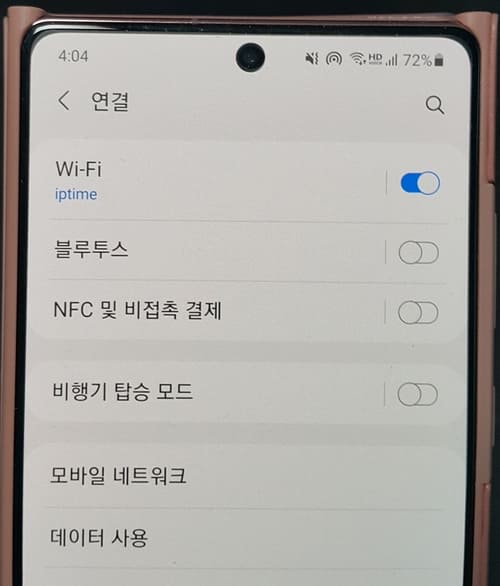
▲ 갤럭시 핸드폰에서 설정을 실행하고 연결에 들어갑니다. 연결에서 Wi-Fi에 들어갑니다. 휴대폰이 와이파이에 접속되어있는 상태여야 합니다.
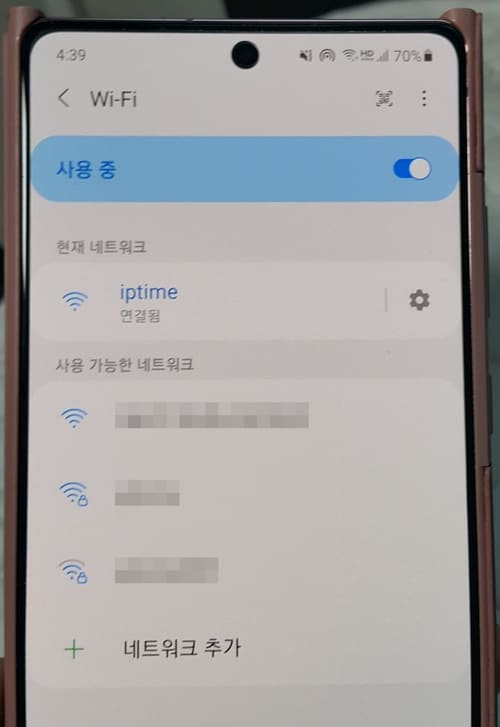
▲ 현제 네트워크에 보시면 접속되어 있는 와이파이를 확인해볼 수 있습니다. 현재 네트워크에서 오른쪽에 보시면 톱니바퀴 모양이 있습니다. 터치합니다.
공유기 관리

▲ 그럼 연결된 무선 와이파이에 대한 정보가 표시됩니다.(네트워크 속도, 보안 설정 여부, IP 주소) 아래쪽에 보시면 자동으로 다시 연결을 활성화/비활성화로 설정해줄 수 있고 그 아래에 있는 ‘공유기 관리’에 들어가 줍니다.
로그인 화면
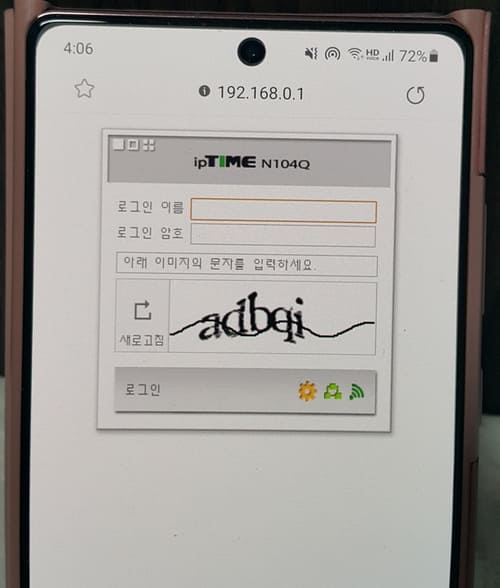
▲ 그럼 아이피타임 공유기에 로그인하는 화면이 나옵니다. 여기서 초기에는 로그인 이름과 암호는 admin으로 설정되어 있을 겁니다. 해당 이름과 암호를 입력하고 아래 이미지의 문자도 같이 입력하고 로그인을 합니다.
공유기 관리도구
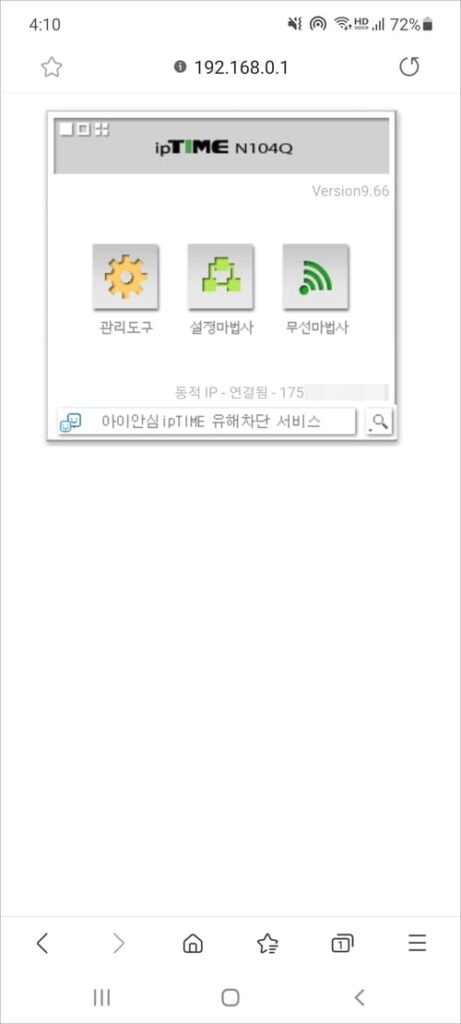
▲ 로그인 후 아이피타임에 대한 관리 도구, 설정 마법사, 무선 마법사의 아이콘이 보입니다. 여기서 관리 도구에 들어갑니다.
무선 설정 및 보안
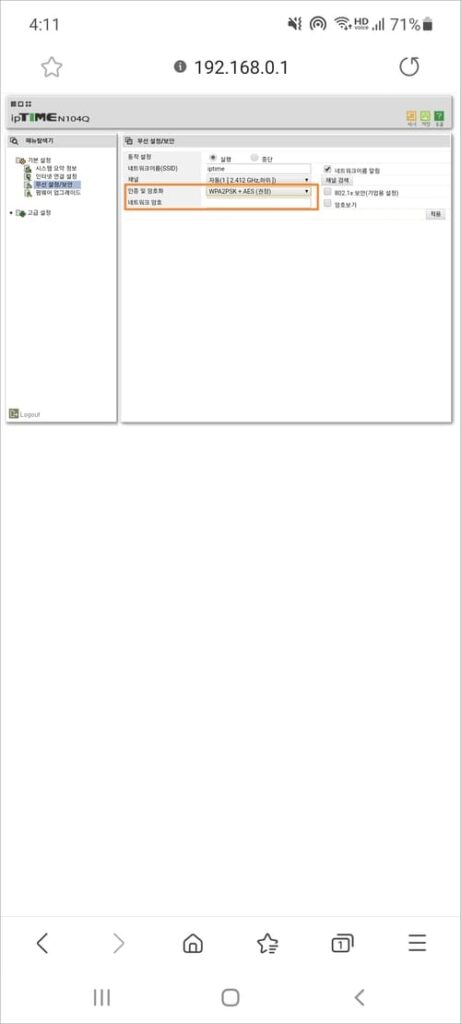
▲ 왼쪽 메뉴에서 기본 설정> 무선 설정/보안을 선택합니다. 여기서 무선 와이파이에 접속할 때 비밀번호(암호)를 설정해줄 수 있습니다. 오른쪽 화면에서 인증 및 암호화에서 WPA2PSK+AES(권장)을 골라주고 아래에 네트워크 암호(비밀번호)를 입력해주시면 됩니다.
그리고 아래 적용을 터치해주시면 됩니다. 그럼 핸드폰이나 태블릿, 노트북 등으로 아이피타임에 와이파이로 접속할 때 설정한 비밀번호를 입력해야 무선 와이파이에 접속을 할 수 있게 됩니다.
관리자 계정 설정
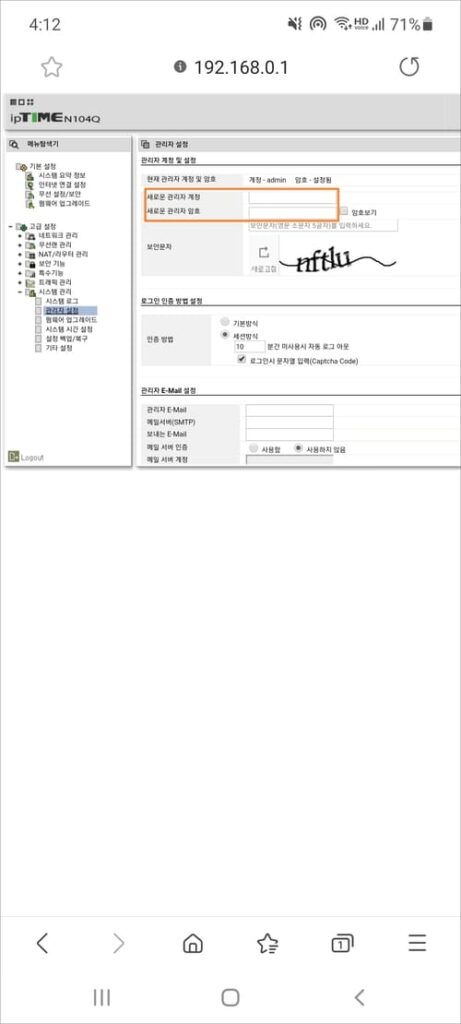
▲ 다음은 관리자 설정입니다. 왼쪽 메뉴에서 고급설정> 시스템 관리> 관리자 설정에 들어갑니다. 오른쪽 화면에서 현재 관리자 계정 및 암호를 확인하고 아래칸에 새로운 관리자 계정과 새로운 관리자 암호를 설정해주시면 됩니다. 그리고 적용을 터치해줍니다.
그럼 다음에 아이피타임 관리자 화면에 접속할 때 해당 로그인 이름과 암호로 로그인해주시면 됩니다. 대부분 PC에서 설정을 하게 되는데요. 핸드폰으로도 할 수 있으니 참고하시길 바랍니다.
[관련글]
–갤럭시 핸드폰 음성안내 TalkBack 사용 설정 방법
–공공 와이파이 사용하기 방법 및 WiFi 보안 등 설명